(win7如何用声音录制屏幕视频?
关注职场办公,分享实用干货,洞察科技信息「职场科技范」。
在工作和生活中,无论是录制在线课程、会议,还是录制操作演示、游戏内容,都需要使用录音工具。其实Windows电脑隐藏5个录屏技巧,教你一分钟,简单方便。
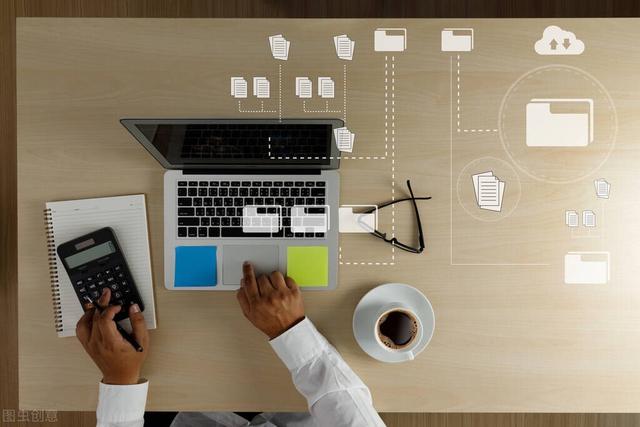 01.Xbox工具栏
01.Xbox工具栏在Windows电脑里,有一个Xbox游戏工具栏,快捷键【Win G】启动工具栏,选择【捕获】,点击【开始录制】录制当前窗口内容。
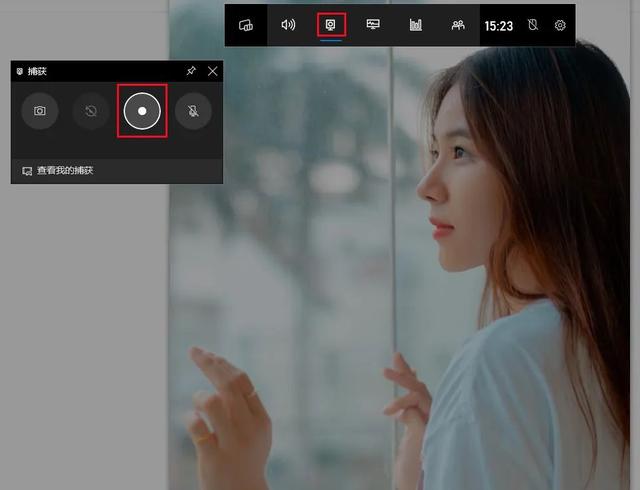
本工具栏专门用于游戏屏幕录制,可自动锁定窗口进行录制。录制完成后,视频将默认保存在计算机系统的视频-捕获文件夹中。

假如你打不开Xbox工具栏,然后就可以了Windows设置菜单,检查并使用此功能。
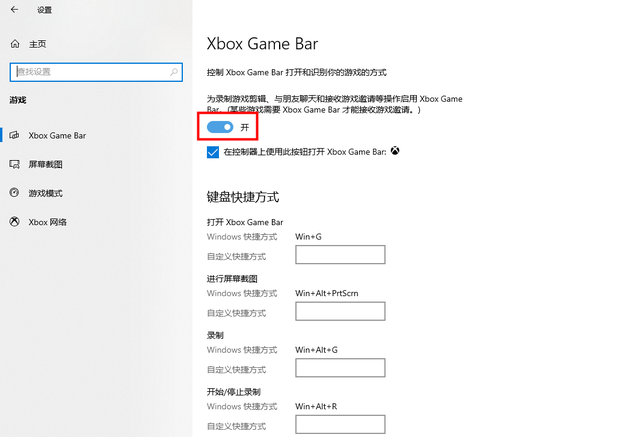 步骤记录器
步骤记录器如果对录屏效果要求不高,可以直接在任务栏的搜索框中查找关键词,打开步骤记录器。
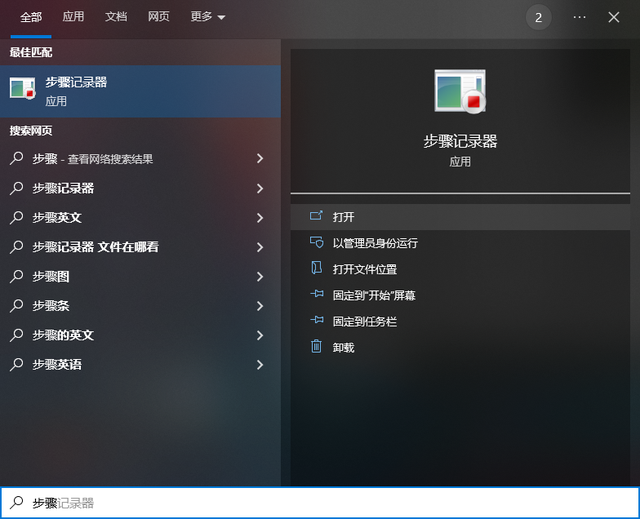
点击【开始记录】,在电脑上记录每一步。该工具将实时截取全屏,并结合图文记录操作步骤,您还可以为步骤添加注释。

录制完成后,文件将保存为压缩包文件,解压后获得HTML可通过浏览器查阅格式网页文件。缺点是没有动态画面和声音,不够直观。
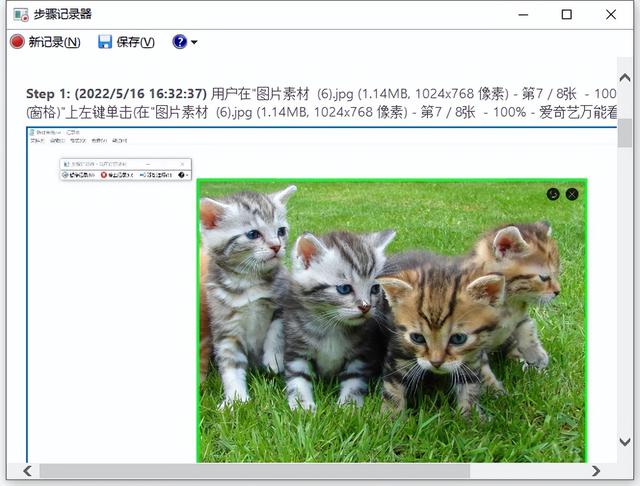 03.屏幕录像工具
03.屏幕录像工具如果你经常需要录制屏幕,你可以尝试快速屏幕录像工具,它非常简单,容易使用,以满足你对录制屏幕场景的所有需求,可以涵盖现场直播、游戏、会议、工作、学习和生活的各个方面!
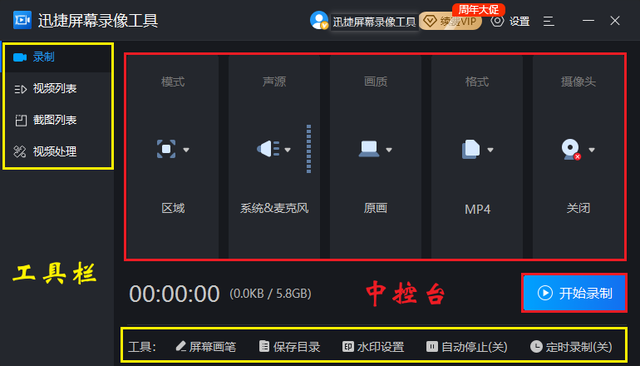
功能齐全,可随意设置模式:
屏幕记录模式:全屏、区域、游戏、摄像头记录声源设置:系统声音和麦克风,只有系统声音,只有麦克风声音,不记录声音,定制声音记录图片质量:原画、高清、标记输出格式:AVI、MP4、FLV摄像头1.关闭相机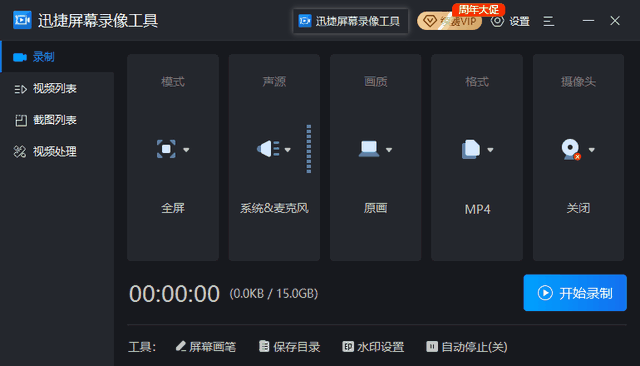
我特别喜欢它的鼠标指针,移动轨迹,鼠标亮点,点击效果:
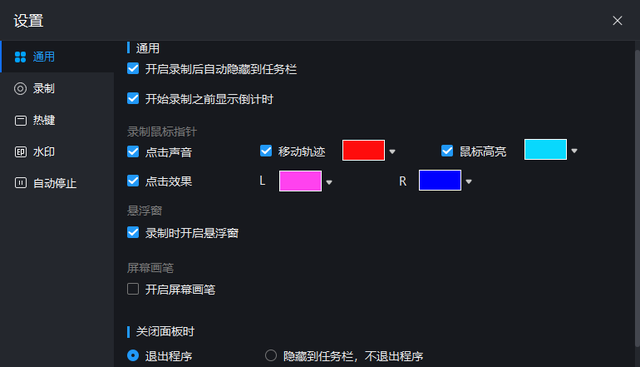
让我们来看看这种酷炫的效果:
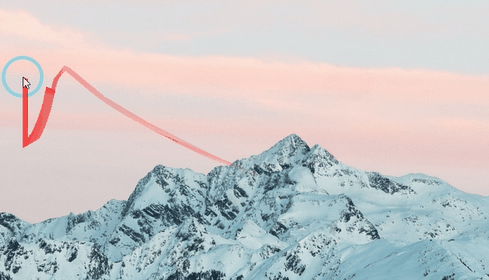 04.PPT录屏
04.PPT录屏你可能想不到,PPT文档还具有录屏功能。首先,新建一个PPT选择插入-媒体-屏幕录制,即可打开录屏工具。首先,新建一个PPT选择插入-媒体-屏幕录制,即可打开录屏工具。

本录屏工具可自由选择要录屏的内容,并设置是否录音、鼠标指针。
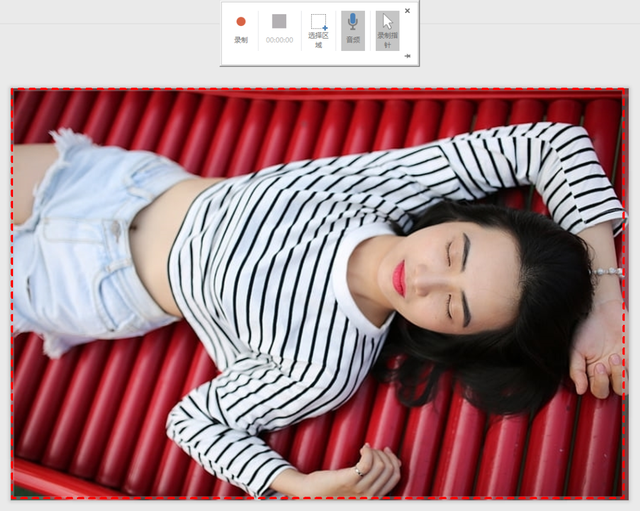
录制完成后,视频会自动插入PPT幻灯片里面。接下来右键视频,选择【另存媒体】保存录制的视频文件。
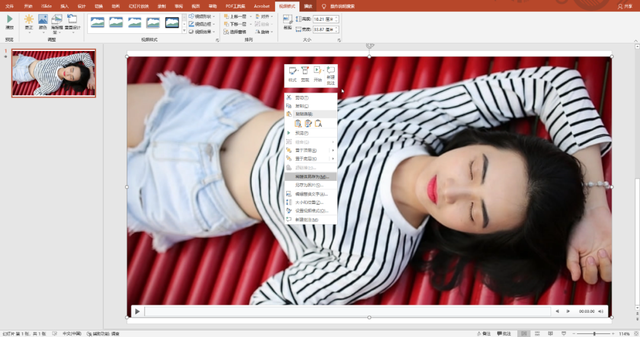 05.QQ录屏
05.QQ录屏QQ作为聊天软件,我们常用它的截图功能,它实际上有录屏功能。使用快捷键【Ctrl Alt S】,框选区域,开始录屏,在录制过程中可简单标注操作。

录制完成后,将视频直接保存到本地,或复制到剪切板上,然后通过聊天窗分享和传输。
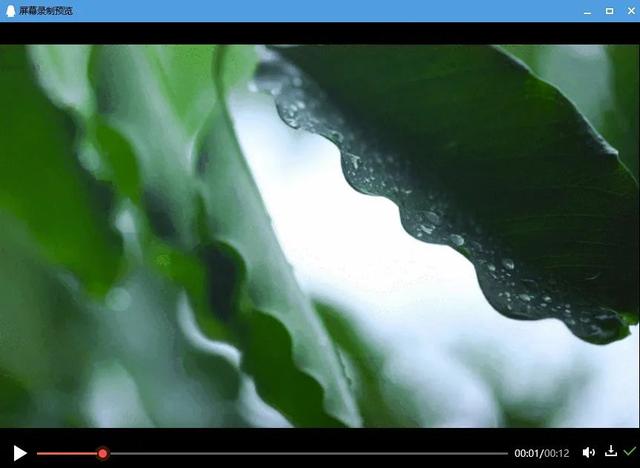
原来Windows电脑隐藏5个录屏技巧,一分钟教你学习,希望对大家有所帮助。